Windows se nadále těší významnému podílu na trhu v oblasti operačních systémů pro notebooky, částečně díky své dostupnosti na široké škále zařízení. Ať už potřebujete ultrapřenosný a cenově dostupný notebook nebo výkonný počítač určený pro hráče a kreativní profesionály, existuje vhodný notebook se systémem Windows pro jakýkoli požadavek.
 Sergio Rodriguez / MakeUseOf
Sergio Rodriguez / MakeUseOf
Druhá iterace XPS 13 Plus zvyšuje jeho výkon oproti předchozí generaci s vylepšeným CPU a rychlejší RAM. Dobrodružný design s neviditelným touchpadem, plochou klávesnicí od okraje k okraji a řadou funkcí citlivou na dotek nyní doplňuje ohromující 3,5K (3456 x 2160) OLED displej. Tento displej nabízí veškerou dokonalost OLED, kterou byste očekávali, a předvádí úrovně inkoustově černé, zářivé bílé a živé přirozené barvy.
Získáte také lepší výdrž baterie, i když ve srovnání s jinými ultrapřenosnými notebooky je to stále obtížné. Pokud jde o přenosnost, XPS 13 Plus je srovnatelný s 13,6palcovým M2 MacBook Air, s podobnou hmotností a rozměry. Podobnosti se týkají dvou portů USB-C/T4 a neviditelný touchpad nabízí podobnou haptickou odezvu jako proti fyzickému kliknutí.
 Dell XPS 13 Plus (9320)
Dell XPS 13 Plus (9320)
Celkově nejlepší
$1499 $1692 Ušetřete $193
3,5K OLED displej na Dell XPS 13 Plus je prostě ohromující. Spolu s inovativním designem je to fantasticky vypadající notebook s Windows. Baterie také vydrží déle než předchozí generace a její pevná, tuhá konstrukce si zachovává elegantní profil, což zajišťuje, že notebook je stále vysoce přenosný.
Klady
- Vynikající kvalita sestavení
- Včetně adaptérů USB-C na USB-A a USB-C na sluchátka
- Pohodlná a tichá klávesnice
- Poměrně tiché ventilátory chlazení
- Konfigurovatelné před nákupem u společnosti Dell
Nevýhody
- 720p webkamera
- Nedostatek portů
- Touchpad si může chvíli zvykat
 Lenovo
Lenovo
Na takto dostupný notebook nabízí Lenovo IdeaPad Flex 5 překvapivě silný výkon. Je dostatečně výkonný, aby se stal vynikající volbou pro každodenní produktivitu, a dokonce se můžete s malými obavami pustit do lehké úpravy fotografií a videa.
Pokud jste typ na cesty, je to ultrapřenosný notebook s celodenní výdrží baterie. Je také vybaven citlivým dotykovým displejem a jeho povaha 2 v 1 z něj činí všestrannou volbu.
Kromě toho má Flex 5 spoustu portů. Mezi vítané doplňky mezi nimi patří konektor pro sluchátka a čtečka SD karet. Mohou však existovat lepší možnosti pro sledování mediálního obsahu, protože obrazovka je na tmavé straně a barvy a kontrast jsou trochu utlumené.
 Lenovo IdeaPad Flex 5 14-palcový
Lenovo IdeaPad Flex 5 14-palcový
Nejlepší rozpočet
522 $ 580 $ Ušetřete 58 $
Lenovo IdeaPad Flex 5 je ultrapřenosný 14palcový notebook s překvapivě vysokým výkonem. Je to cenově dostupná volba ideální pro každodenní produktivitu. Díky celodenní výdrži baterie se vzdálení pracovníci mohou s jistotou vzít s sebou do kavárny a změnit prostředí, přičemž má téměř všechny porty, které potřebujete pro připojení periferií.
Klady
- Jednoduchý, stylový design
- Rychlé úložiště SSD
- Kompaktní a lehký
- Pohodlné psaní
- Slušný zvuk
Nevýhody
- Není snadné vidět displej venku
- 720p webkamera
- Pouze jeden port USB-C, který se používá při nabíjení
Table of Contents
Nejlepší Windows notebook pro hry: Razer Blade 16
 Justin Duino / MakeUseOf
Justin Duino / MakeUseOf
The Razer Blade 16 nejenže nabízí hráčům surový výkon, ale je to také jeden z nejelegantnějších herních notebooků, které jsou dnes k dispozici. Je to vysoce konfigurovatelný stroj s různými vysoce výkonnými GPU řady RTX 40 v nabídce, od RTX 4060 po RTX 4090. Verze 4060 a 4070 by však měly poskytnout dostatek pohonu pro téměř všechny videohry a jsou podstatně více cenově dostupné.
Můžete se dokonce rozhodnout pro větší plochu obrazovky s kolosální 18palcovou verzí, která musí uchvátit hráče hledající maximální pohlcující zážitek.
Všechny verze jsou vybaveny impozantním procesorem Intel Core i9 HX 13. generace, zatímco verze RTX 4060 se může pochlubit QHD+ 240Hz displejem. Výkonnější konfigurace posouvají o stupeň výš a uvolňují svou dvourežimovou mini LED technologii. Umožňuje seriózním hráčům, multitaskerům a tvůrcům obsahu přepínat mezi rozlišením a obnovovací frekvencí pro bezkonkurenční všestrannost.
 Razer Blade 16
Razer Blade 16
Nejlepší pro hry
2500 $ 2700 Ušetřete 200 $
Elegantní a výkonný Razer Blade 16 je nejlepší volbou pro hráče. Existuje několik možností pro tlačítkové bashery, přičemž základní model RTX 4060 je dostatečně výkonný stroj pro většinu. Pokud jste však kreativní profesionál, jako je architekt nebo grafik, (ještě) výkonnější verze jsou ideální pro úkoly náročné na zdroje.
Klady
- Ultra-kompaktní nabíječka GaN
- Ohromující displej
- Spousta portů a slotů, včetně HDMI 2.1
- Rychlé obnovovací frekvence
- Rozšiřitelná paměť a úložiště
Nevýhody
- Velmi drahý
- Podprůměrná výdrž baterie, ale je to výkonný stroj
 Jason Montoya / MakeUseOf
Jason Montoya / MakeUseOf
Lenovo Yoga 7i je notebook 2 v 1 se 14palcovým dotykovým displejem a vysokým rozlišením 2,2K. Má rychlý procesor, 16 GB RAM a více než dostatek úložiště o velikosti 512 GB. Studenti, kteří potřebují větší úložiště, se však mohou rozhodnout pro 1TB model nebo dokonce prostornou 2TB verzi.
Procesor Intel Core i7 13. generace nabízí dobrý výkon pro multitaskingové studenty s náročnou pracovní zátěží a jeho dlouhá výdrž baterie vám umožní celý den učení.
Je také tenký a lehký a snadno se vejde do batohu a jeho nepřeberné množství portů zahrnuje USB-A, dva porty Thunderbolt 4, port HDMI, slot pro kartu microSD a konektor pro sluchátka. Tento výběr zajišťuje, že se můžete připojit k různým periferním zařízením, která můžete používat během studia.
 Lenovo Yoga 7i 2 v 1
Lenovo Yoga 7i 2 v 1
Nejlepší pro studenty
$945 $1049 Ušetřete $104
Zařízení 2 v 1 je vynikající volbou pro studenty, protože nabízí více všestrannosti než běžné notebooky. Ať už děláte prezentace, děláte si poznámky nebo se bavíte během prostojů, Lenovo Yoga 7i má dostatečný výkon a všestrannost.
Klady
- Podsvícená klávesnice pro tmavé učebny
- Působivé detaily a barevná přesnost
- Rychlé a spolehlivé Wi-Fi 6E
- Solidní kvalita sestavení
- 360stupňový závěs
Nevýhody
- Displej by mohl být jasnější
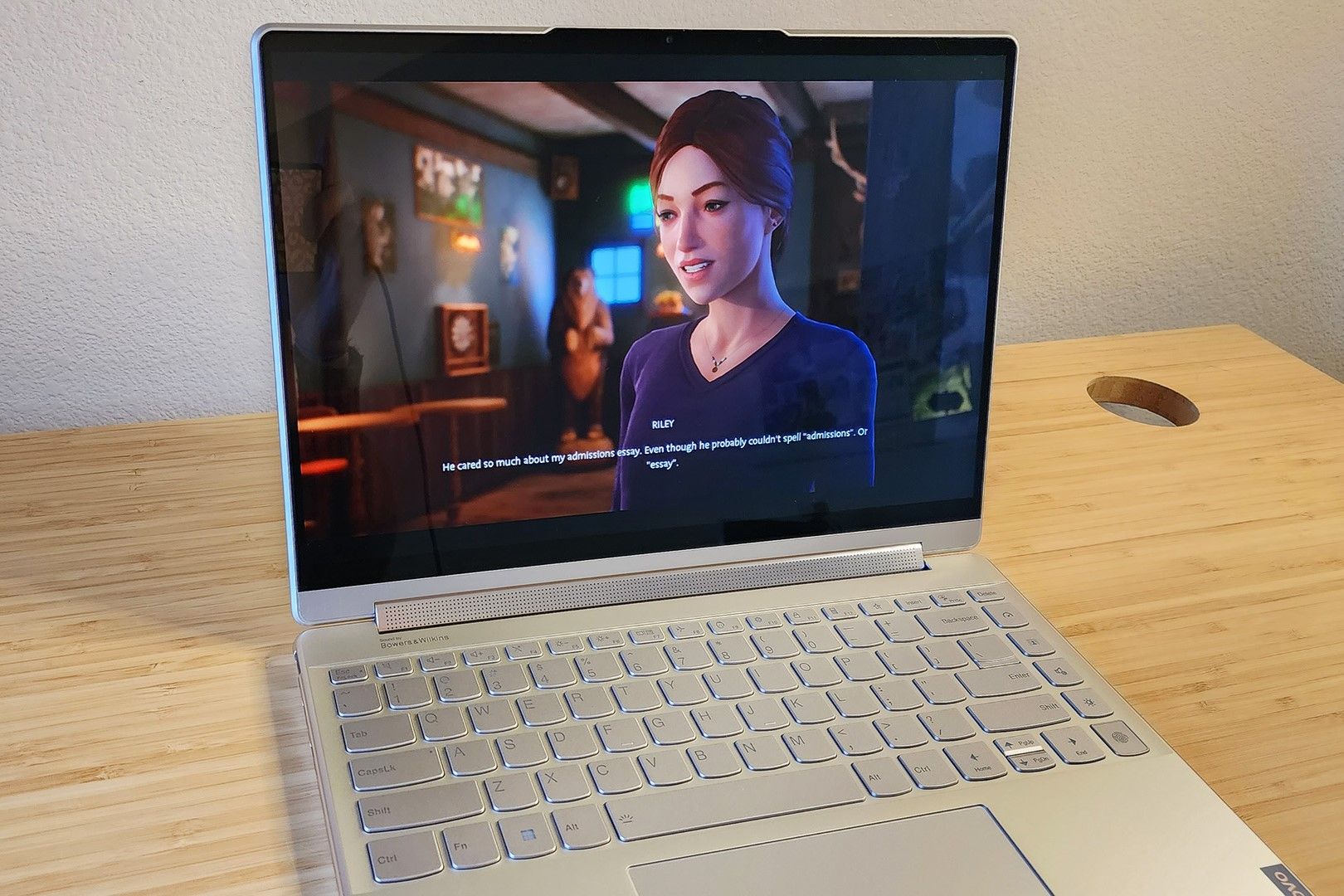 Cianna Garrison / MakeUseOf
Cianna Garrison / MakeUseOf
Pokud hledáte stylový notebook s 4K OLED obrazovkou, zvažte Lenovo Yoga 9i 2-v-1. 14palcový displej ukazuje přesnost barev, vynikající kontrast OLED, dobrou úroveň jasu a obnovovací frekvenci 60 Hz. Pokud potřebujete, aby byly pohyby na obrazovce o něco uhlazenější, je k dispozici 2,8K verze s obnovovací frekvencí 90 Hz.
Nejen, že tento notebook má poutavý design a vynikající displej, ale také se může pochlubit vynikajícím zvukem. Otočný soundbar je vybaven dvěma 2W výškovými reproduktory doprovázenými duálními 3W basovými reproduktory na obou stranách, které poskytují vynikající zvukovou scénu Dolby Atmos. Ať už chcete sledovat filmové trháky nebo si naladit seznamy skladeb Spotify, toto je notebook, který potřebujete.
Je to však také vynikající volba pro produktivní notebook, zvláště pokud se rozhodnete pro notebook s duálním OLED displejem pro seriózní multitasking.
 Lenovo Yoga 9i 2 v 1 4K OLED
Lenovo Yoga 9i 2 v 1 4K OLED
Nejlepší pro 4K
Procesor Intel Core i7 13. generace v Lenovo Yoga 9i poskytuje vynikající výkon. Ve spojení s ohromujícím 4K OLED displejem a skvělým zvukem poskytuje pohlcující zážitek ze sledování filmů. Funguje však také jako notebook s vynikající produktivitou a jeho design 2 v 1 poskytuje všestrannost pro obchodní profesionály a studenty.
Klady
- Silný výkon
- Spousta portů, včetně konektoru pro sluchátka
- 1080p webkamera
- Lehký a přenosný
- Pohodlná klávesnice
Nevýhody
- Průměrná výdrž baterie
- Není ideální pro intenzivní úpravy videa a hraní her
FAQ
Otázka: Jaký je rozdíl mezi notebookem se systémem Windows a Chromebookem?
Notebooky s Windows běží na operačním systému Microsoft Windows. Chromebooky jsou na druhou stranu navrženy pro Chrome OS od Googlu, což je efektivnější operační systém, který se více zaměřuje na to podstatné a hodně spoléhá na cloudové služby. Výběr mezi Chromebookem a notebookem se systémem Windows závisí na vašich osobních potřebách.
Notebooky se systémem Windows nabízejí vyšší výkon a jsou kompatibilní s celou řadou populárního softwaru, jako je Microsoft Office a Adobe Creative Suite. Chromebooky jsou cenově příznivější možnosti, které jsou vhodné pro studenty a běžné uživatele, kteří primárně využívají webové aplikace a služby, jako je Google Workspace. Tyto webové aplikace se do značné míry spoléhají na internetové připojení, což potlačuje vaši schopnost pracovat, když není dostupné.
Otázka: Kolik RAM průměrně potřebuje notebook?
Kolik RAM potřebujete, závisí na zamýšleném účelu. Pro běžné, každodenní použití asi 8GB stačí. Zatímco 8 GB je obvykle dostačující pro většinu účelů, 16 GB je ideální místo. Postačí ke spuštění náročnějších aplikací, zvládnutí práce s lehkým designem, střihu videa a podpoře většiny herních účelů.
Jakmile přejdete do profesionálnějších oblastí, jako je grafický design, vědecká analýza a analýza dat a vývoj softwaru, možná budete chtít začít přemýšlet o 32 GB. Můžete dokonce uvažovat o 64 GB, pokud potřebujete současně používat více aplikací náročných na zdroje.
Otázka: Jak vyčistím obrazovku a klávesnici notebooku?
Chcete-li vyčistit obrazovku:
- Nejprve použijte měkký, čistý kartáč. Tím se zbavíte všech volných částic, prachu a nečistot.
- Navlhčete hadřík z mikrovlákna vodou (a pokud chcete, trochou isopropylalkoholu). Zajistěte, aby byl hadřík pouze vlhký a ne mokrý, aby nedošlo k poškození vodou během čištění.
- Jemně otřete obrazovku krouživými pohyby. Začněte od středu a postupujte ven. Netlačte silně na obrazovku; jemné pohyby jsou dostatečné, protože nechcete způsobit žádné škody.
- Použijte druhou utěrku z mikrovlákna, tentokrát suchou, a setřete veškerou vlhkost, která stále zůstává na obrazovce.
Při čištění klávesnice:
- Pro jistotu vypněte notebook.
- Držte jej pod úhlem, aby mohly uvolněné drobky vypadnout.
- Použijte měkký kartáč nebo dokonce vysavač s nástavcem na hubici, abyste se dostali k prachu a nečistotám usazeným mezi klávesami.
- Navlhčete vatový tampon nebo hadřík isopropylalkoholem nebo čisticím roztokem na vodní bázi. Ujistěte se, že je pouze vlhký a nekape alkohol, poté otřete klávesy a mezi nimi. Pokud máte nějaké zvlášť odolné skvrny nebo skvrny, smíchejte trochu jemného čisticího roztoku s vodou a znovu otřete. Nebuďte příliš energičtí a znovu zajistěte, aby byl hadřík pouze vlhký.
- Před opětovným zapnutím notebooku nechte klávesnici uschnout na vzduchu.
Otázka: Jak připojím svůj notebook k externímu displeji?
Nejprve musíte zkontrolovat, zda máte na svém notebooku výstupní port videa. Může to být zásuvka HDMI, DisplayPort nebo USB-C.
Poté budete potřebovat kabel odpovídající portům na vašem notebooku a externím displeji. Pokud tedy mají oba porty HDMI, budete potřebovat kabel HDMI na HDMI. Pokud má váš notebook port USB-C a vaše televize má port HDMI, budete potřebovat kabel USB-C na HDMI a tak dále.
Připojte kabel a zapněte displej. Pokud na externím displeji okamžitě neuvidíte obrazovku notebooku, možná budete muset nakonfigurovat nastavení. Chcete-li to provést na notebooku se systémem Windows, klepněte pravým tlačítkem myši a vyberte „Nastavení zobrazení“.
Můžete si vybrat „Rozšířit“, kde váš externí displej funguje jako rozšíření obrazovky vašeho notebooku, nebo se můžete rozhodnout pro „Duplikovat“. Volba druhé možnosti znamená, že váš externí displej bude zrcadlit přesně to, co máte na notebooku. Můžete také vybrat „Pouze druhá obrazovka“, kde se obrazovka vašeho notebooku vypne a veškerý obsah se přesune na váš externí displej.

